1、打开WPS,建立空白文字。

2、从网站上复制了一些内容到文档中。

3、可以看到,在文档中出现了好多个灰色边框的框框,而且是正方形的。

4、这些框框是什么呢?其实是空格。因为勾选了显示空格标记。

5、此外,这些框框是全角格式,如果是半角格式,空格就不会框框,而是圆点。
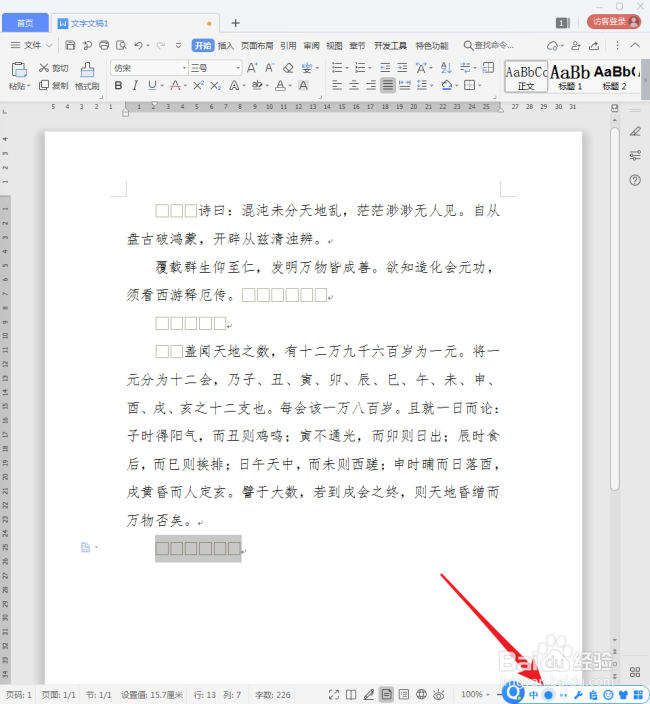
6、怎样一次性删除这些空格框框呢?方法很简单,也不特殊,像选择文字一样选中一个框框,执行复制。
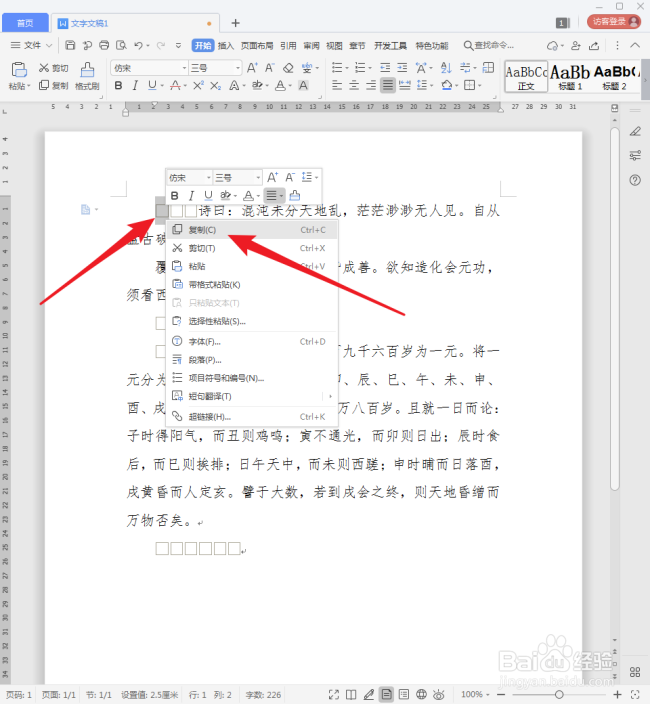
7、按【Ctrl+H】组合键打开【替换】窗口。

8、在【查找内容】中执行粘贴,也就是把复制的框框粘贴进来。
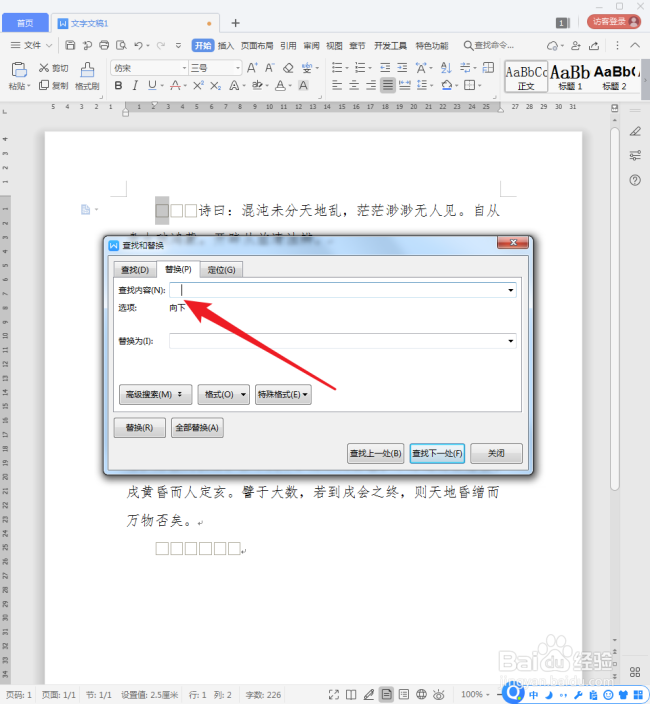
9、【替换为】中不输入任何内容。
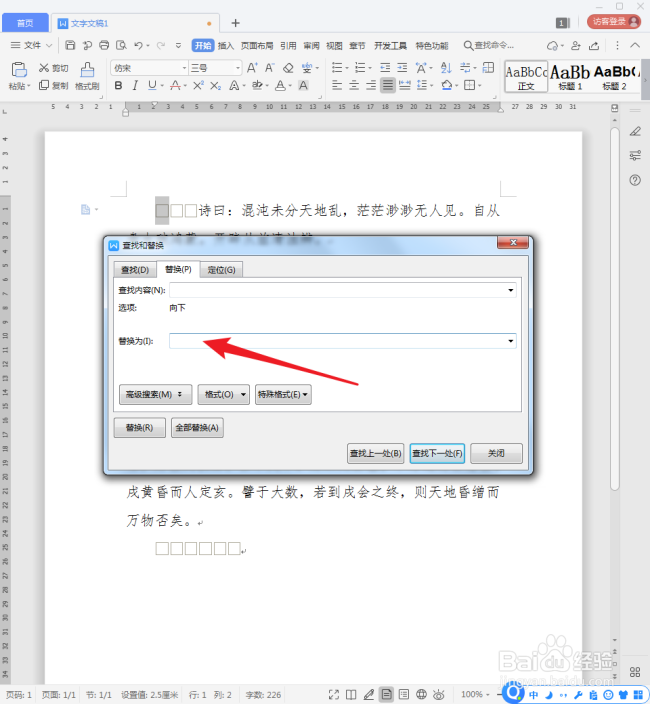
10、点击【全部替换】。
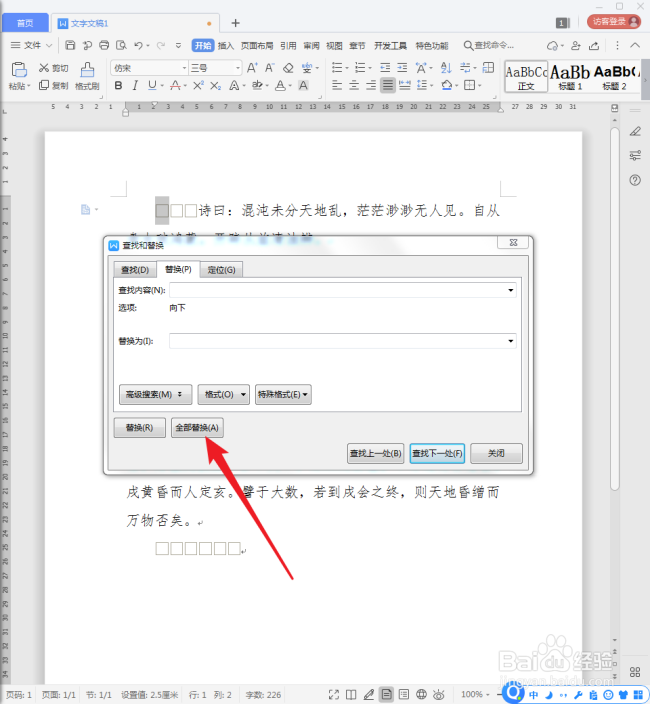
11、然后弹出替换结果提示窗口。

12、再看文档,文档中的全部空格框框都没有了,从而实现了一次性删除。

